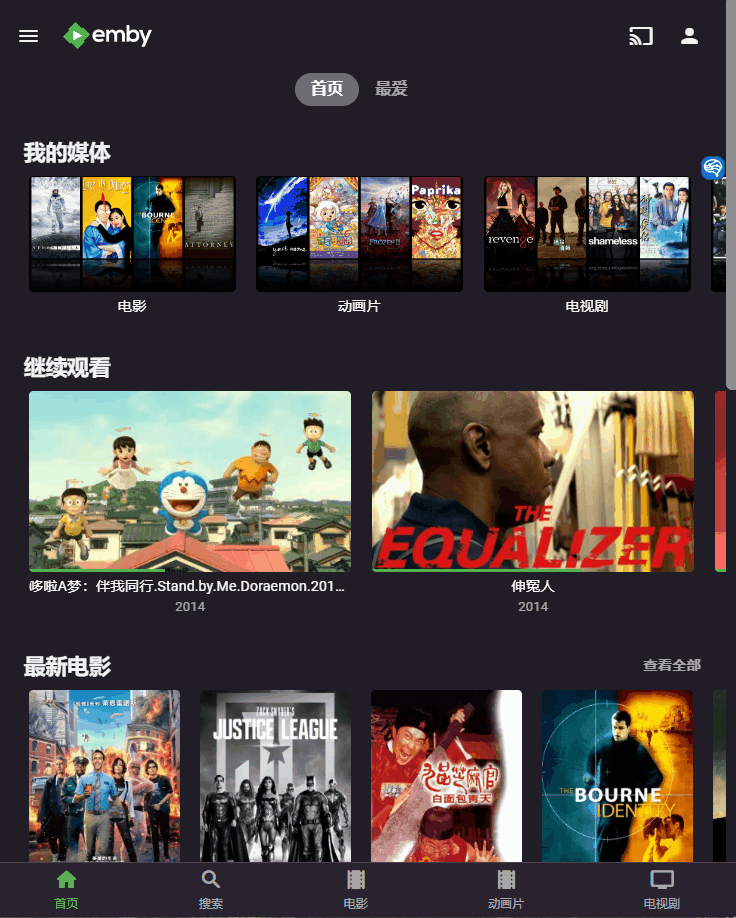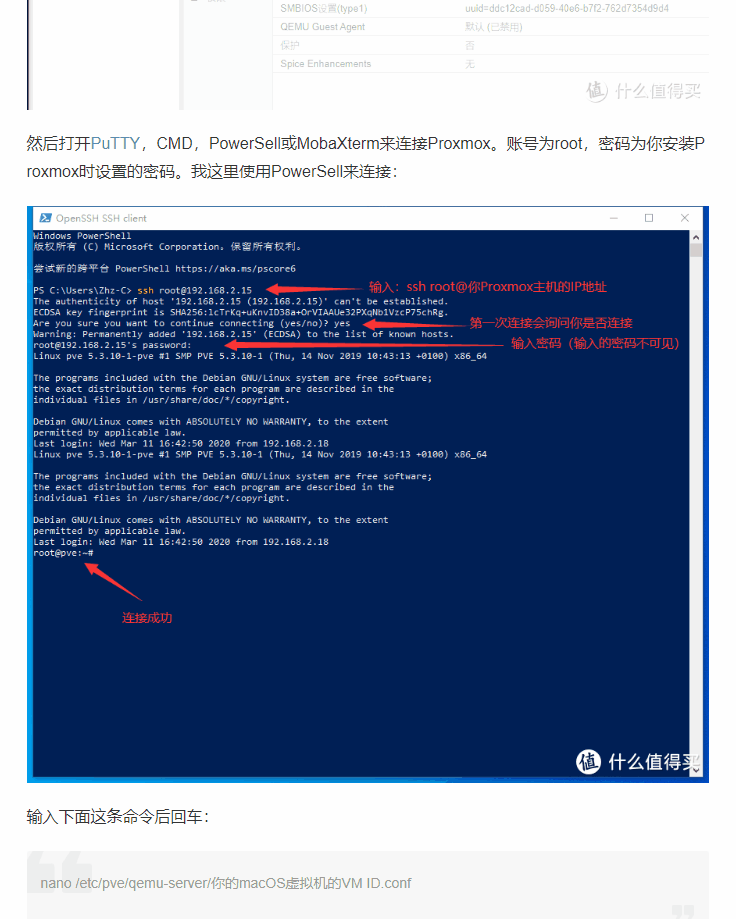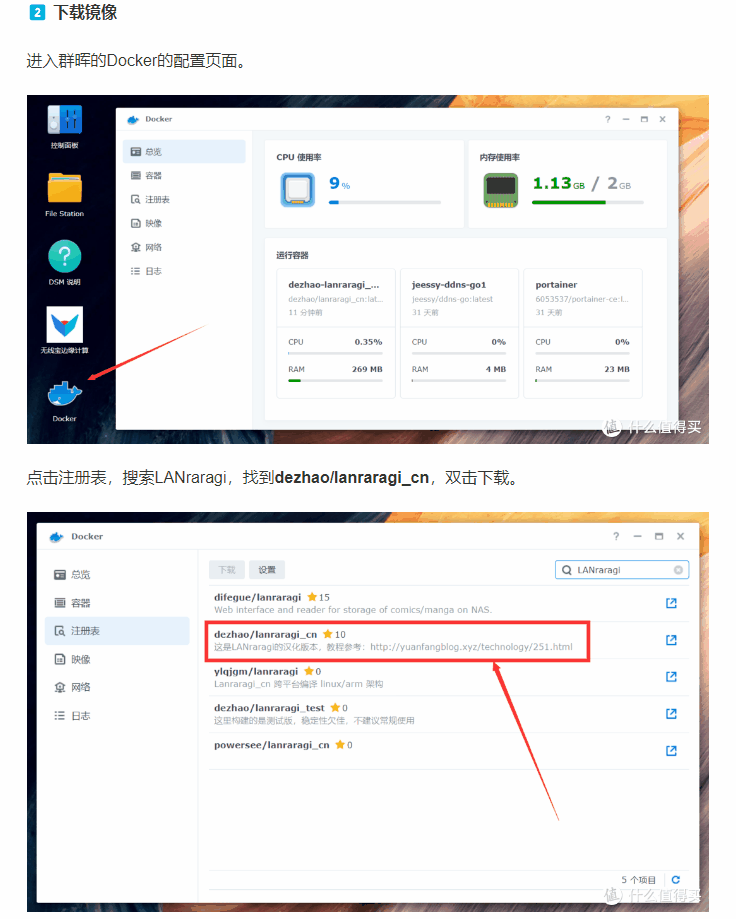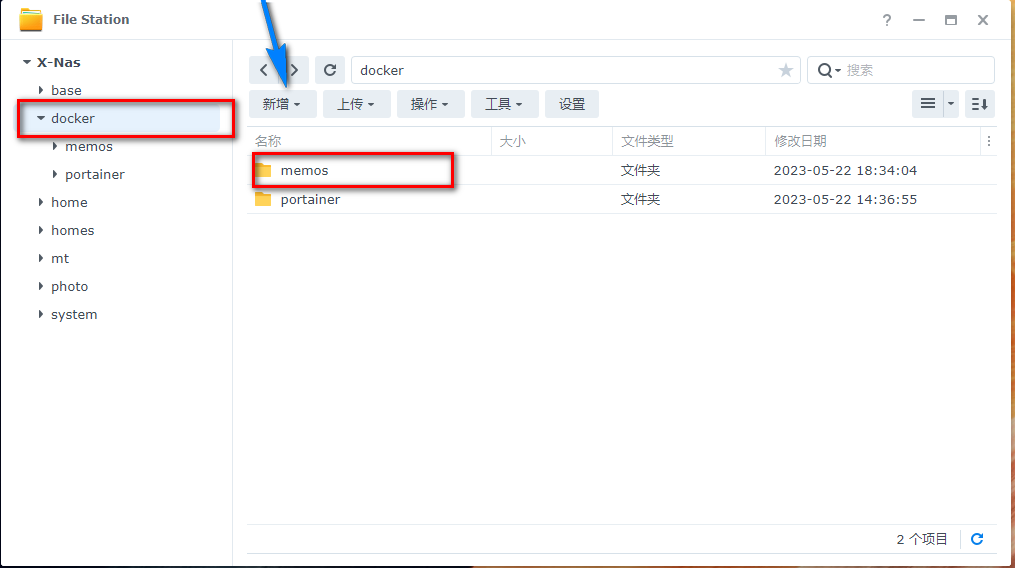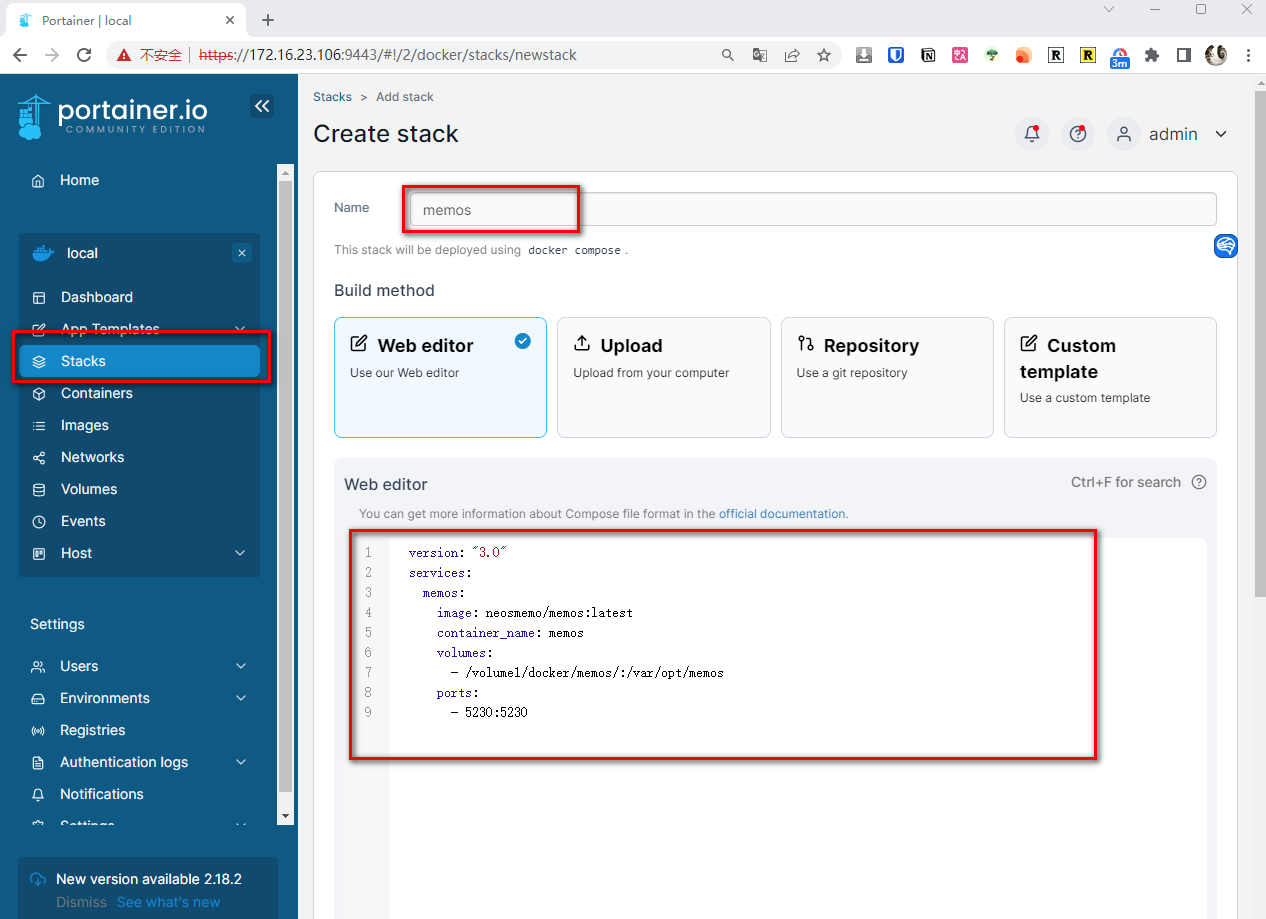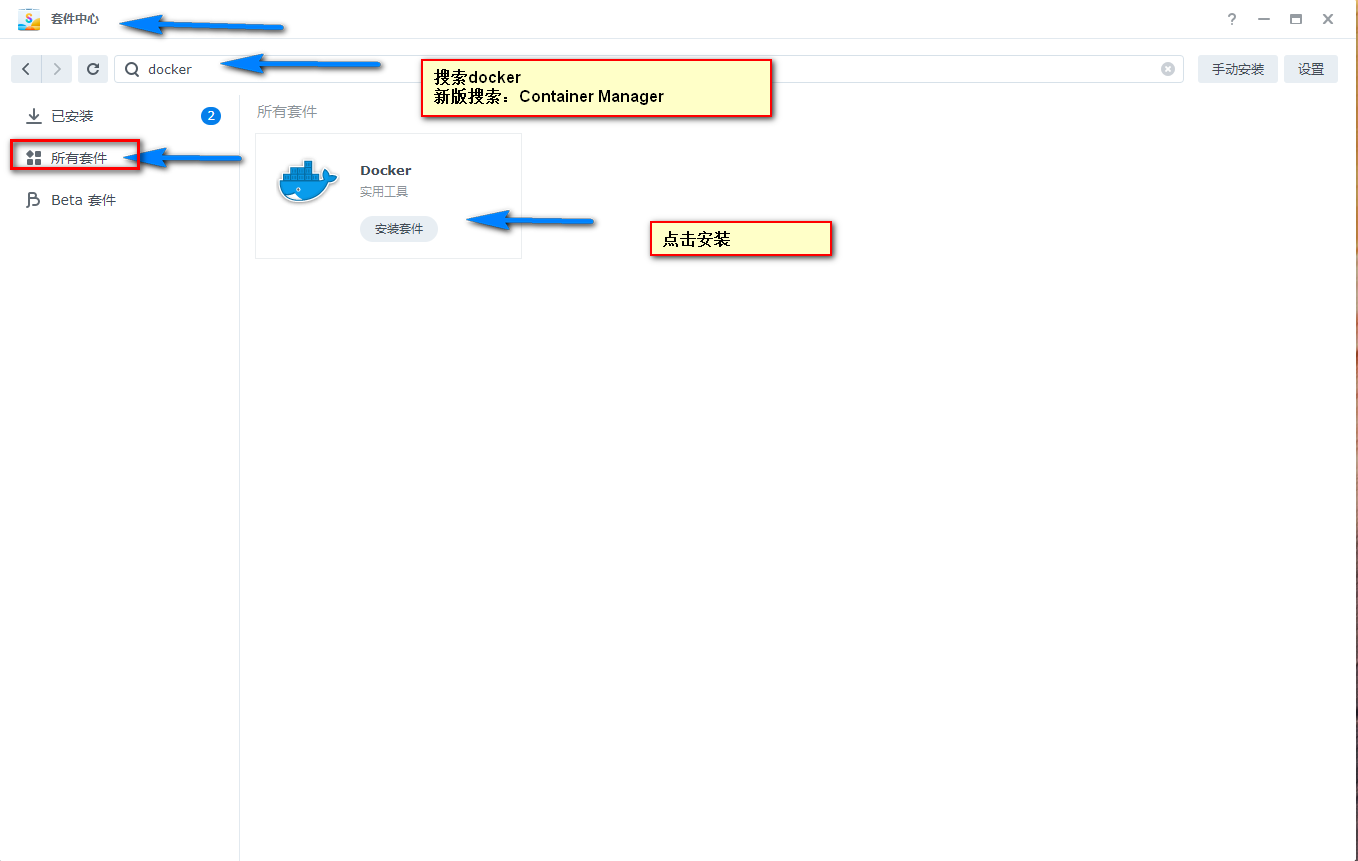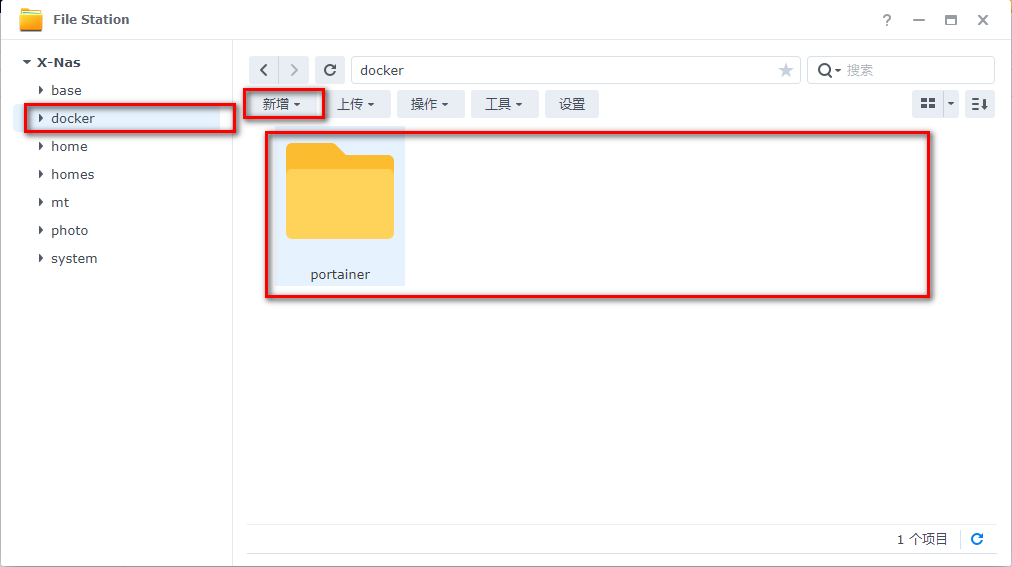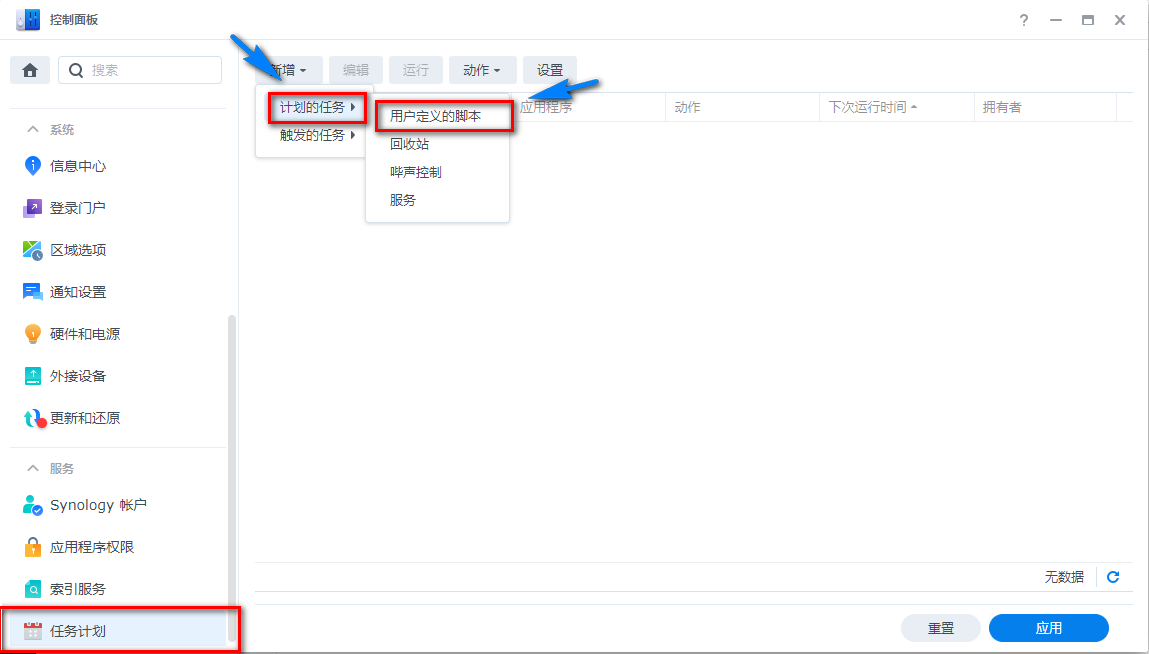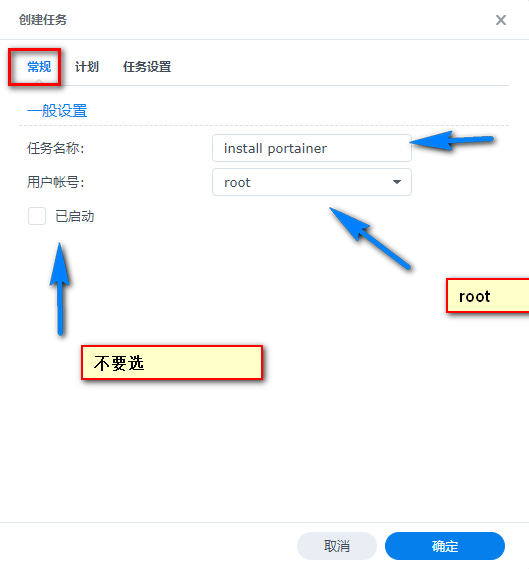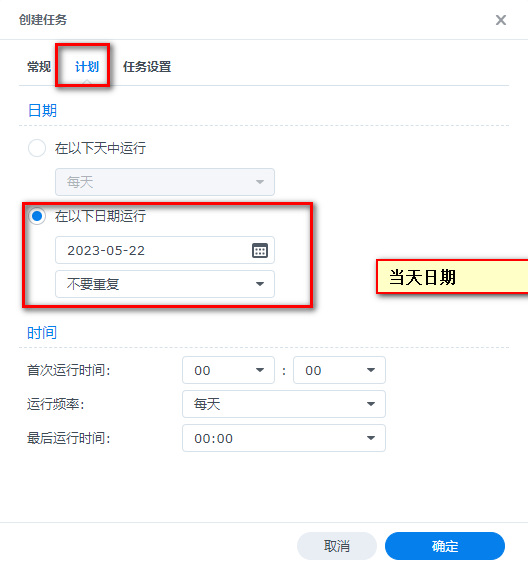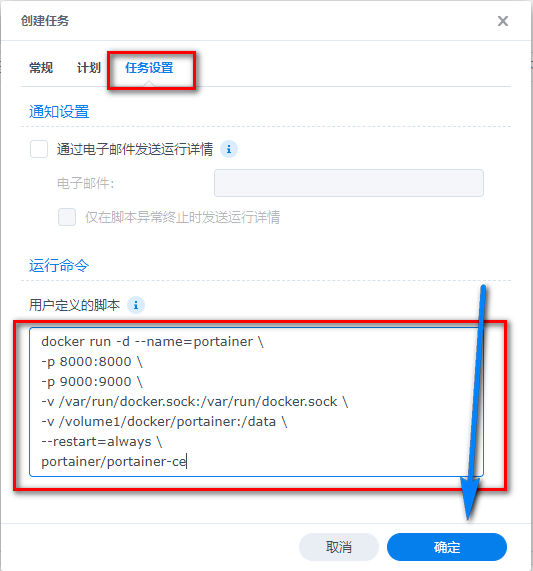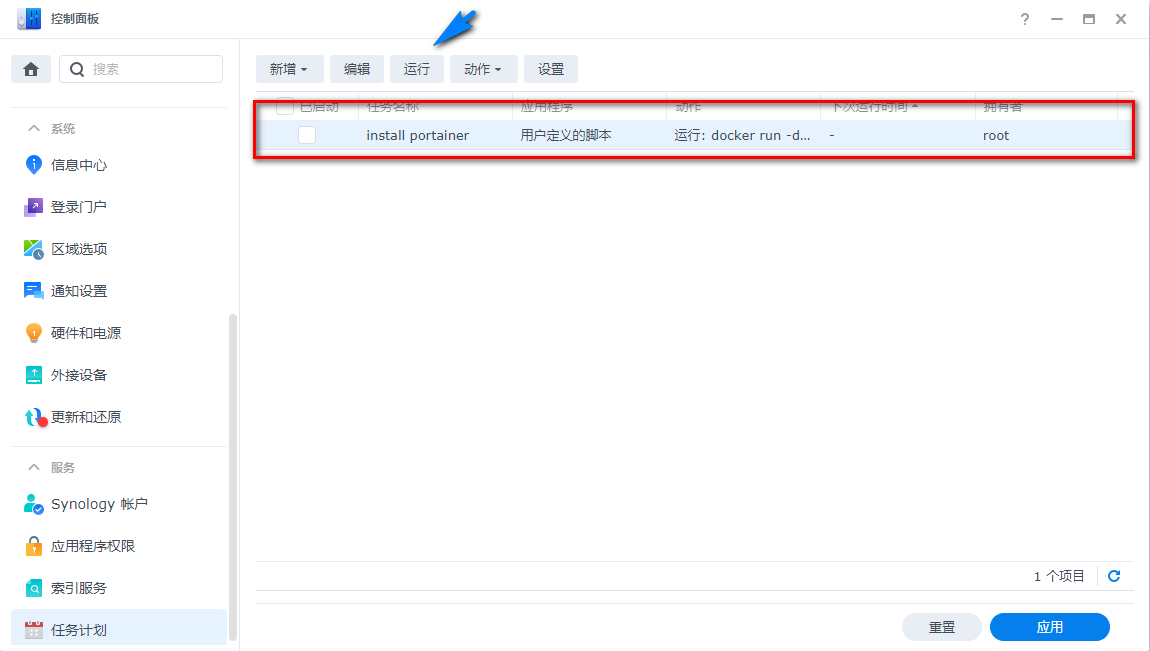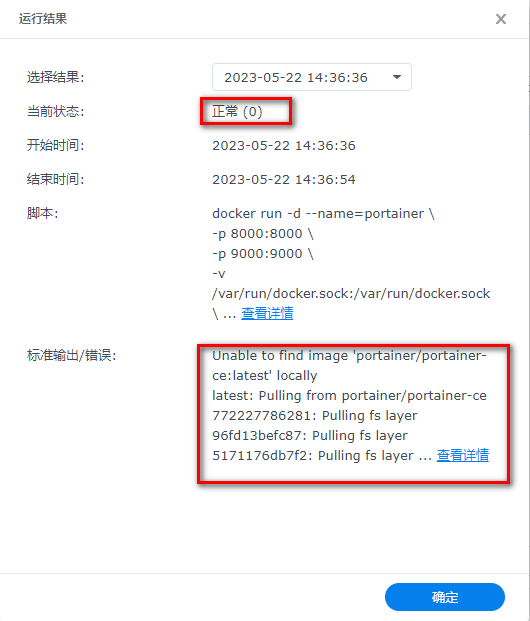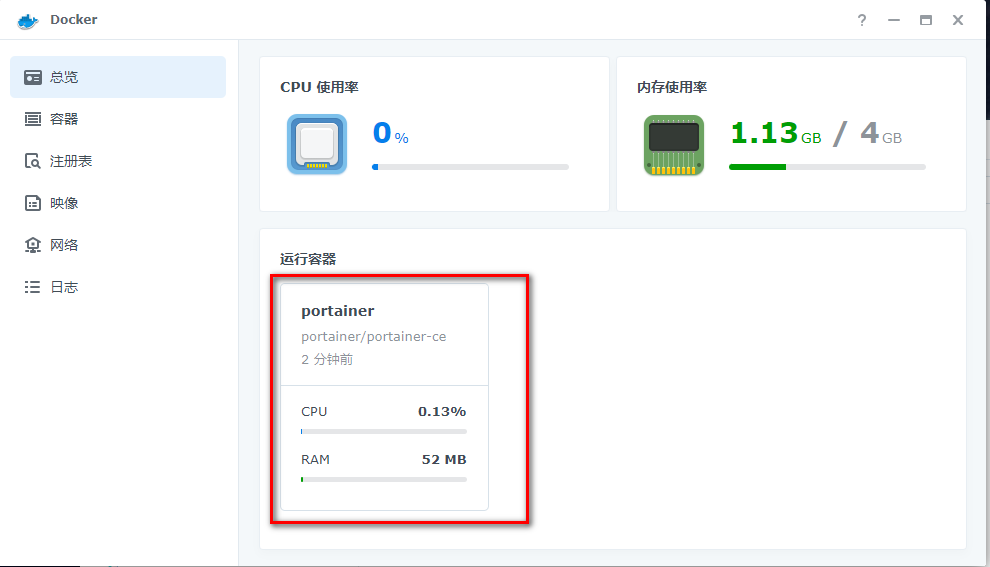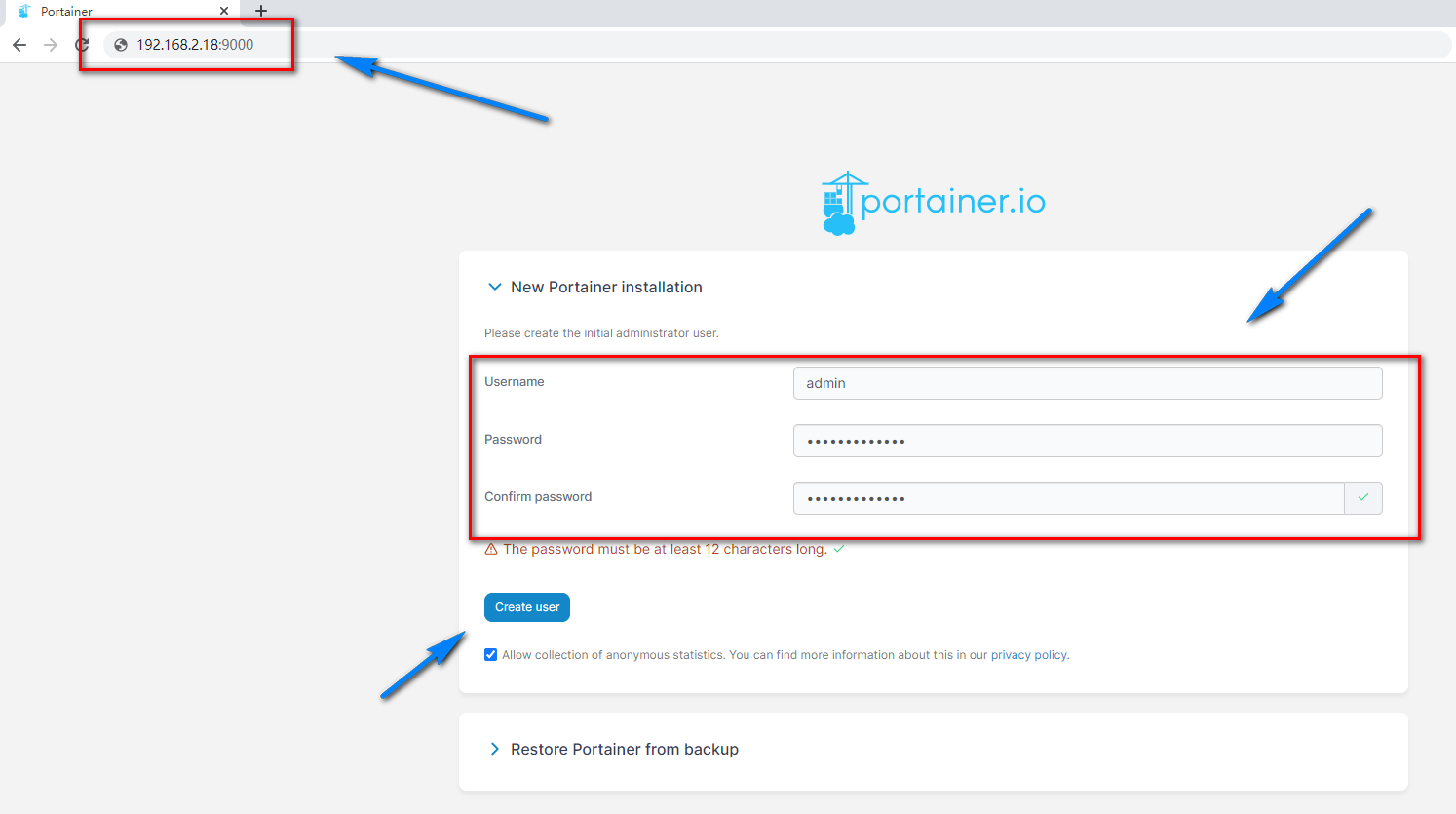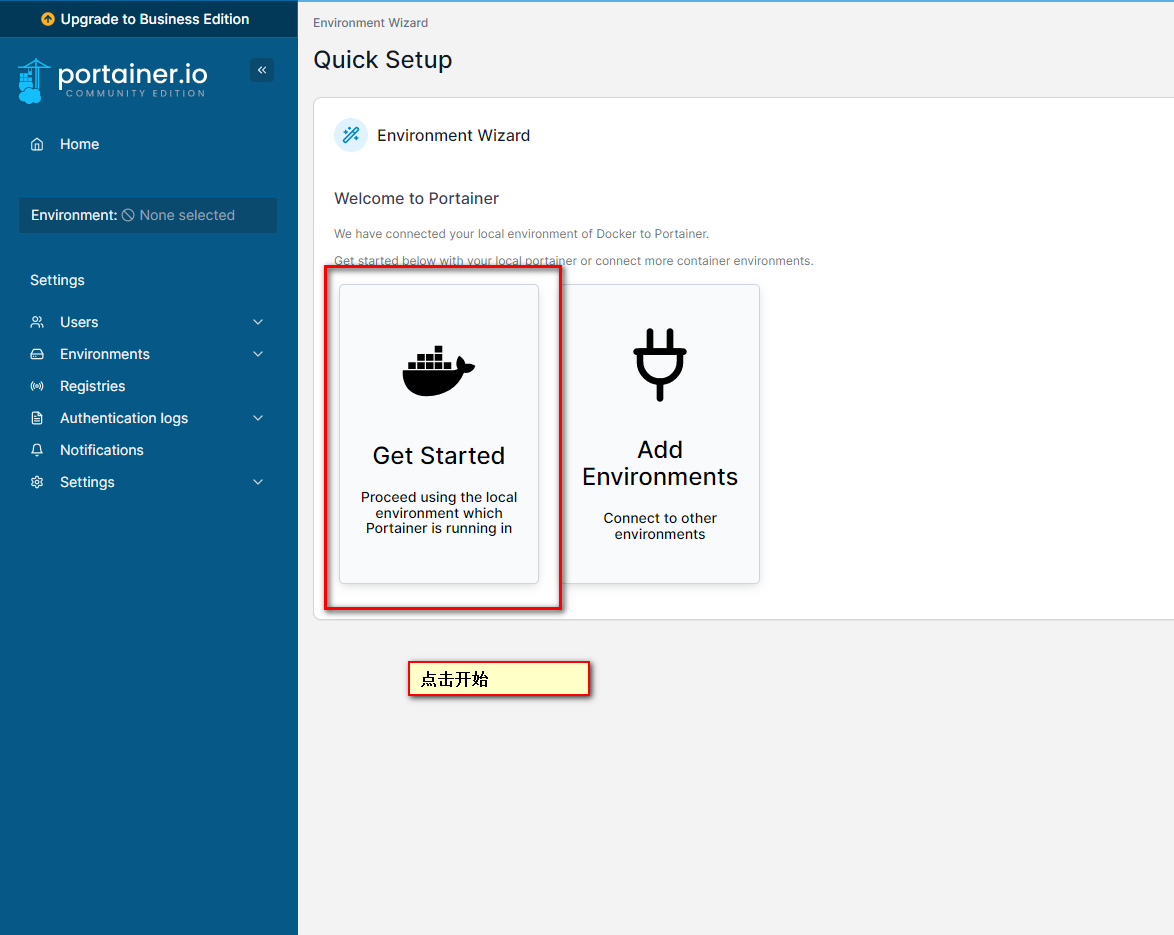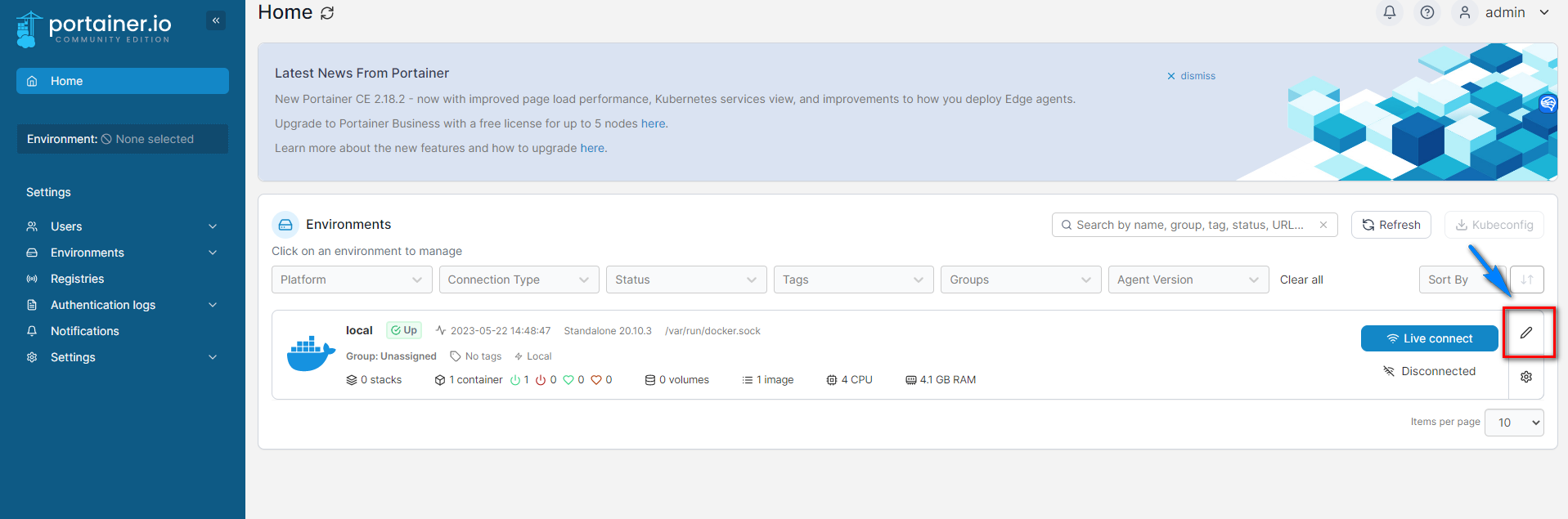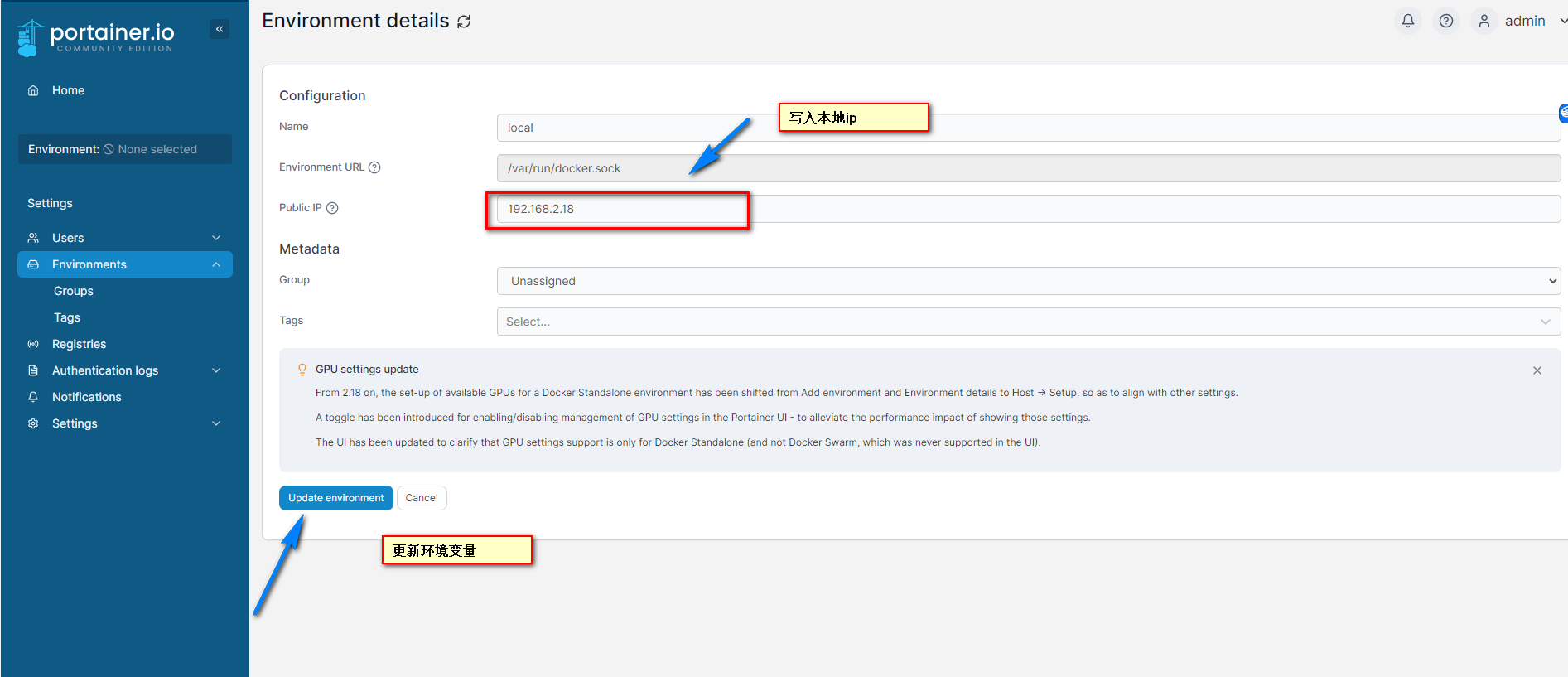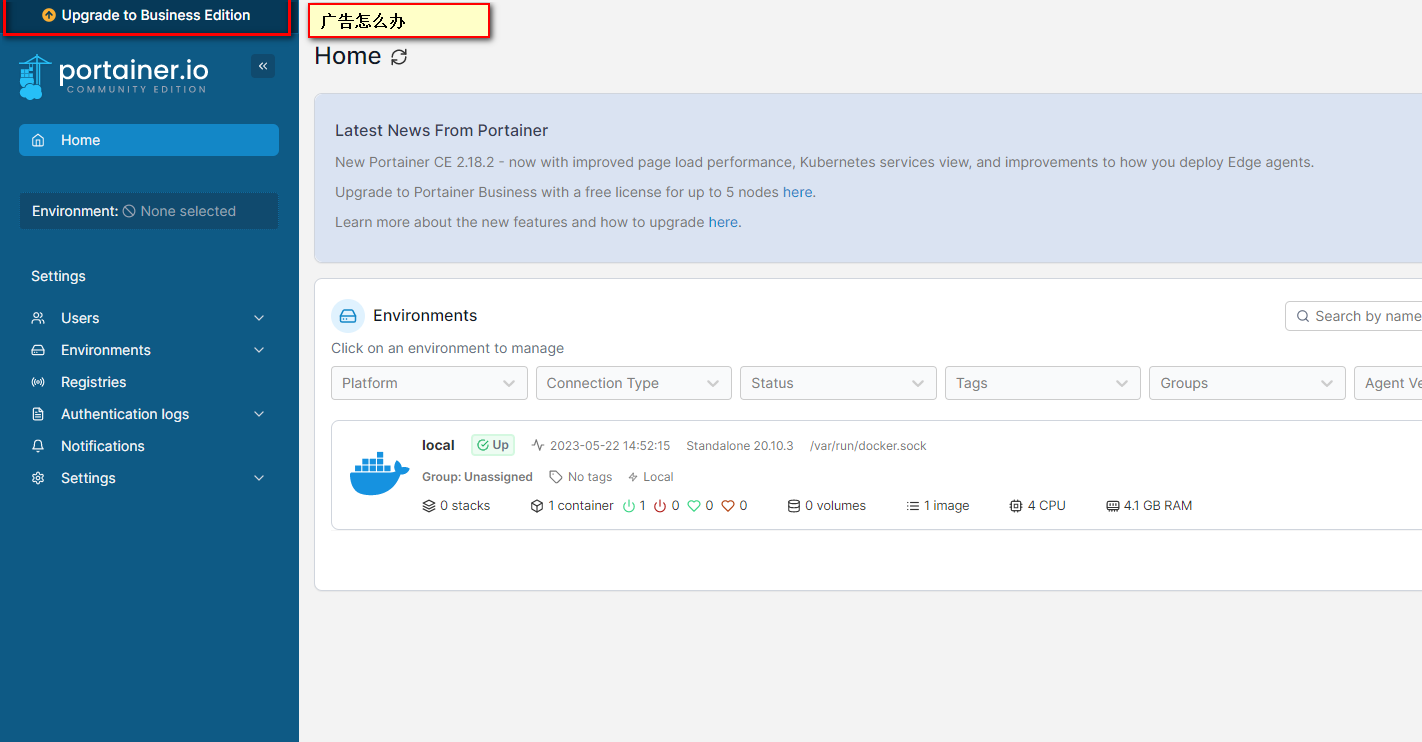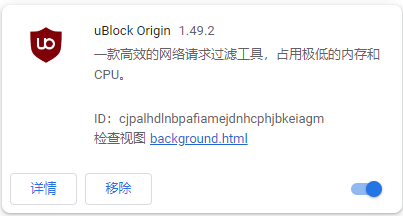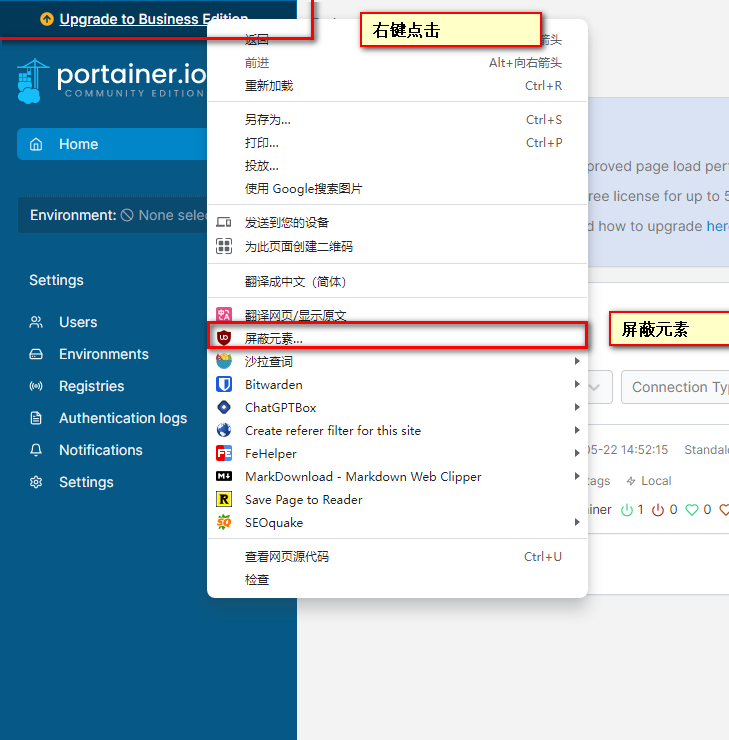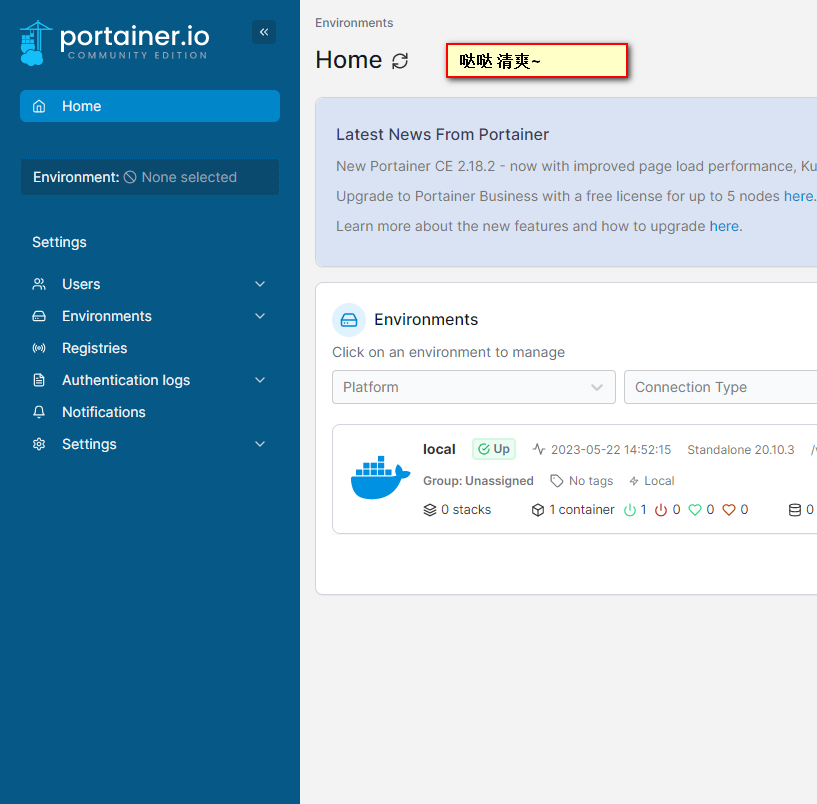30秒安装Nas必备神器 Portainer
目录
前言
😒你是否因为不会代码而羡慕别人可以搭建这么多好玩的应用?
而他们所谓的简单教程则是:
你是否因为别人的教程太复杂,而望而生畏
你是否希望让一切都简单一点
今天我来在30秒,手把手教大家如何在你的群晖,安装Nas 必备神器,容器管理神器-Portainer
如何搭建属于你的微博
- 随意碎碎念,不用担心别人会看到
- 完全保存在你的nas中
- 邀请好基友一起来摸鱼,分享搞笑图片
你认为需要多麻烦?有了Portainer,只需要2步:
创建目录
stack 创建
| |
💕完成!
未来这个频道,会分享nas中诸多有趣好玩的私有服务,都是用portainer来简单教给大家
接下来是正题,如何搭建portainer在群晖nas中
整个过程不需要任何代码,只需要运用群晖的【任务计划】
介绍Portainer
Portainner 是一个轻量的docker 容器管理工具
它的优点:
- ui界面(简单操作)
- 轻松部署(未来会分享更多有用好玩的服务)
- 多平台支持(群晖,威联通,linux,windows)
- 轻松管理(网络,镜像,容器)
有了它,我们可以轻松的搭建各种服务在nas中,未来我也会分享我在nas中搭建的各种服务,这里都离不开Portainer
1. 重点
点个免费关注,不迷路
2. 安装套件
群晖套件中心,搜索
- Docker (群晖
7.2版本以下) - Container Manager(7.2以上版本)
3. File Station
File Station 打开docker 文件夹,创建portainer 文件夹
4. 计划任务
群晖控制面板,找到任务计划,点击计划中的任务-> 用户定义的脚本
5. 安装
首先常规设置-> 计划设置-> 任务设置
贴入代码:
| |
6. 运行脚本
点击运行
7. 检查是否完成(非必要步骤)
由于国内网络的问题,可能存在无法拉取镜像的情况,所以需要确认一下,如反复不行,可以
设置国内源
两种验证方式-二选一
也可以在docker 套件中确认portainer是否拉取成功
8 进入portainer
设置密码
9 设置
- 初始化环境变量
- 设置环境变量中的本地ip,方便直接点击(本地ip为你局域网群晖所在ip)
10 屏蔽广告(非必须)
portainer 有讨厌的Business 升级提醒怎么办?
用各路浏览器屏蔽助手来屏蔽
恭喜你,进入全新Nas世界
关注【老爹的数字花园】
分享好玩有趣的nas玩具 私有云部署
如果你觉得这篇文章对你有所帮助,欢迎赞赏~
赞赏